Moonlight är en NVIDIA GameStream-klient med öppen källkod
Har du någonsin föreställt dig att du spelar PC-spel på en mobil enhet eller för den delen, vilken enhet som helst? Mobila enheter är vanligtvis inte så kapabla att hantera spel med höga grafikkrav. Men ändå kan du njuta av alla dina PC-spel på vilken annan enhet som helst genom att streama innehållet. Streaming låter dig också spela från var som helst runt om i världen utan att ha med dig den där skrymmande spelutrustningen. Medan många företag erbjuder att spela på sin hårdvara, har vi i det här inlägget pratat om ett verktyg från NVIDIA som låter dig strömma spel från din dator till vilken enhet som helst. Moonlight är en GameStream-klient med(GameStream client) öppen källkod som är baserad på NVIDIAs GameStream-protokoll(NVIDIA’s GameStream Protocol) .
NVIDIA GameStream-protokoll
NVIDIAs GameStream - protokoll har utformats för att låta användare streama sina spel så att de kan få oöverträffad spelupplevelse på vilken enhet som helst. Detta gör det också möjligt för användare att spela spel på enheter med lägre hårdvarukonfiguration genom att använda spelhårdvaran för att streama innehållet. GameStream har skrivits mycket effektivt och stöder även dåliga anslutningar till viss del.
Du kan aktivera GameStream på din dator genom att följa dessa enkla steg.
- Sök efter GeForce Experience i startmenyn och öppna det här programmet. Troligtvis borde detta ha kommit förinstallerat på din PC. Om inte så kan du ladda ner den härifrån(here) .
- När du har öppnat, registrera dig för programmet och fortsätt.
- Öppna Inställningar(Settings) .
- Gå nu till Shield(Shield) från den vänstra menyn .
- Aktivera nu GameStream härifrån.
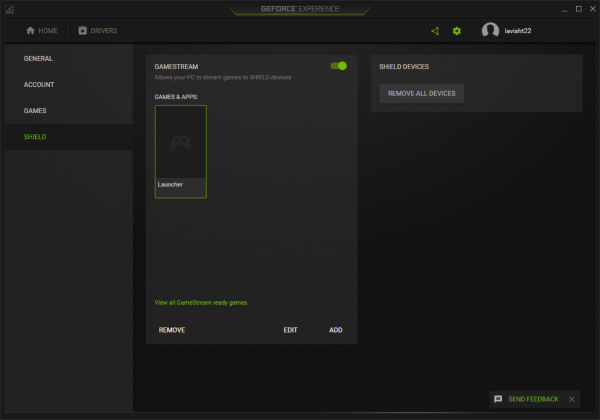
GameStream har vissa minimisystemkrav som kan hittas här(here) . GameStream bör automatiskt hämta dina spel från din dator, men om det inte gör det måste du lägga till dem manuellt i GameStream- inställningarna.
Moonlight GameStream-klient
Nu pratar vi om Moonlight , det är en gratis GameStream- protokollklient. Moonlight är tillgängligt för de flesta av plattformarna inklusive Windows Chrome , Android , iOS, Embedded Devices ( Raspberry Pi ), PS Vita , Samsung Gear VR- enheter. Med Moonlight kan du ansluta till vilken dator som helst som kör GameStream och börja spela dina spel.
Anslutningsdelen är enkel. När du har installerat och öppnat Moonlight kommer den automatiskt att söka efter tillgängliga GameStream- enheter. Eller så kan du lägga till en manuellt genom att ange IP-adressen(IP Address) . Därefter(Next) är allt du behöver göra att para ihop enheterna genom att ange PIN -koden som visas på skärmen.
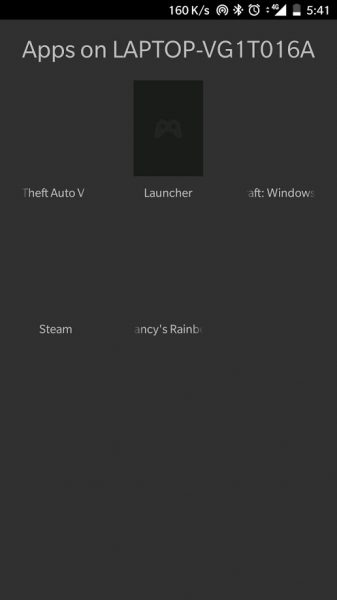
När den är ansluten kommer Moonlight- klienten att visa listan över tillgängliga applikationer som kan streamas. Du kan köra vilken som helst av dem och börja spela direkt från din mobila enhet. Moonlight stöder upp till 4 kontroller för en bättre multiplayer-upplevelse. Och du kan streama i upp till 4k-kvaliteter. Du kan också ändra upplösningen och FPS för den inkommande strömmen och ställa in målbithastigheten också.
Om du inte har någon extern kontroll eller enhet kan du aktivera kontroller på skärmen för att spela ditt spel utan någon extern enhet. Förutom det finns det några andra kvalitets- och effektivitetsrelaterade inställningar som kan ändras för att förbättra upplevelsen.
När du är klar med ditt spel kan du enkelt avsluta din session från själva Moonlight -appen. Att stänga sessionen skulle se till att programmet inte körs på värddatorn.
Att använda Moonlight var en upplevelse. Det ger dig flexibiliteten att spela ditt favoritspel var som helst när som helst utan att behöva oroa dig för att bära din spelutrustning. Det bästa med att streama dina spel är att du till och med kan spela dem på enheter med lägre hårdvarukonfiguration. Verktygets huvudslagord är att om du kan spela det på din PC kan du spela det var som helst. Moonlight är ett måste om du har en GeForce Graphics Device på din dator. Klicka här(here)(here) för att ladda ner Moonlight.
Related posts
TORCS är ett Open Source Car Racing Simulator Game för PC
De 10 bästa TV-spelen med öppen källkod 2022
Parsec låter dig strömma spel från din Windows-dator
10 bästa fightingspel för Xbox One
Hur man får tag i Sea of Thieves Huntress galjonsfigur
Spel kraschar efter uppgradering till den senaste versionen i Windows 11/10
Hitman 3 kommer inte att starta på Windows PC
Bästa gratis spelinspelningsprogramvara för Windows 10
Gratis kortspel och kasinospel för Windows PC
Fix Det gick inte att initiera BattlEye Service, drivrutinsladdningsfel (1450)
Lista över bästa gratis Windows 11/10-appar i Microsoft Store
Bästa gratis bergsportspel för Windows 10 PC
Åtgärda hög disk- och minnesanvändning när du spelar spel på Windows PC
Fix Game Error [201], Kan inte öppna datafilerna i LOTRO
COD Warzone Laggar eller har FPS-fall på Windows 11/10 PC
Åtgärda Epic Games felkod LS-0018 i Windows 11/10
Software Key Finder: Återställ, spara programvarans seriella licensnycklar
Gaming Lag & Lågt FPS i spel helt plötsligt med bra dator
Åtgärda Epic Games felkod IS-MF-01 och LS-0009 på Windows 11/10
Epic Games felkod LS-0014, fil hittades inte på Windows PC
